方法一:
软件设置自动关机。迅雷、QQ音乐、酷我音乐等这些软件想必大家都有一个吧。下面以迅雷为例子为大家举列说明。
1、打开迅雷点击左下角下载计划--选择计划任务。
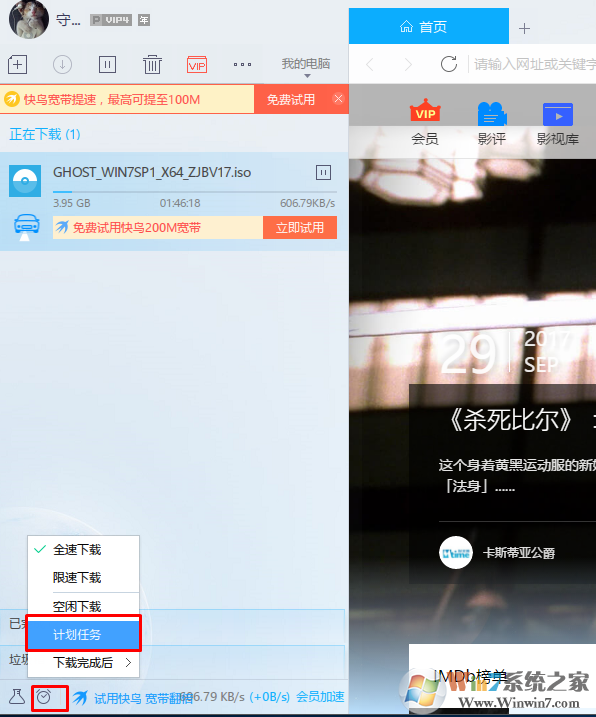
2、在弹出的界面设置好自己想要关机的时间--选择关机--然后点击添加。
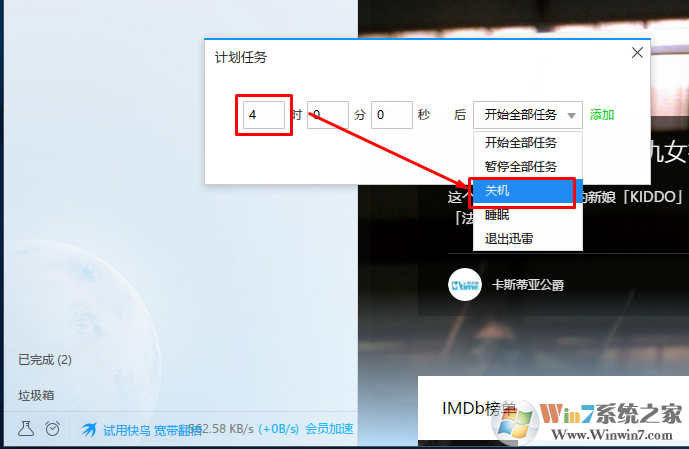
3、关机窗口,但是不要退出软件。
方法二:
1、首先用快捷键“win+R”或者是点击“开始” →“运行”。win8、win10可以用"win+R"快捷键调出。
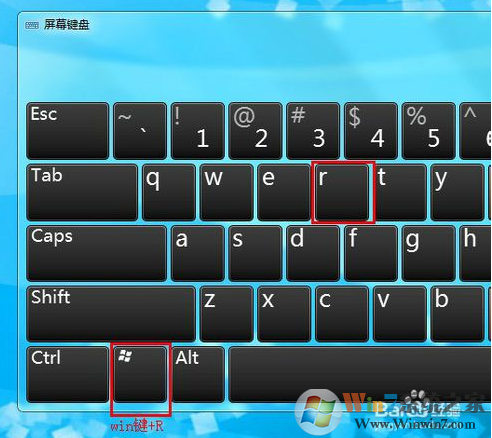
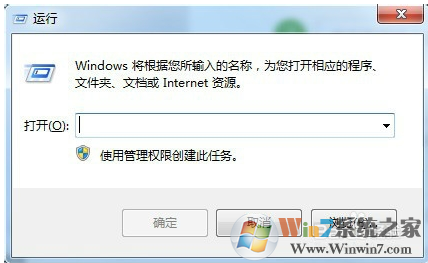
2、然后命令窗输入“shutdown -s -t 3600”其中“-s”关闭计算机,“-t xxx”设置关闭前的超时为 xxx 秒,有效范围是 0-315360000 (10 年),默认值为 30。而本例中“-t 3600”就是1小时。输入命令后单击“确定”即可完成1小时自动关机。
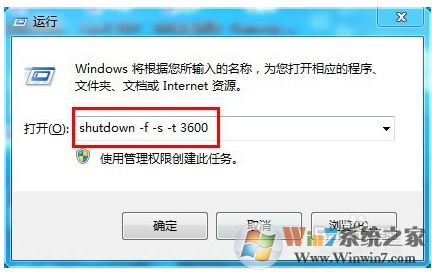
3、取消自动关机命令也很简单, 同样用快捷键“win+R”,在命令窗输入“shutdown -a”后单击“确定”即可马上取消自动关机任务。
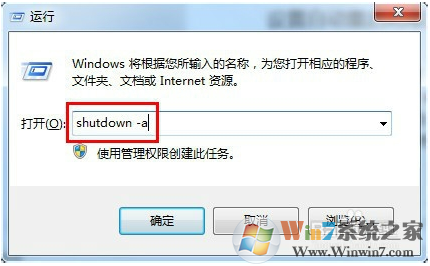
方法三:
1、在开始菜单的搜索栏输入计划任务,然后就会自动搜索到计划任务程序。点击这个地方。如图1所示
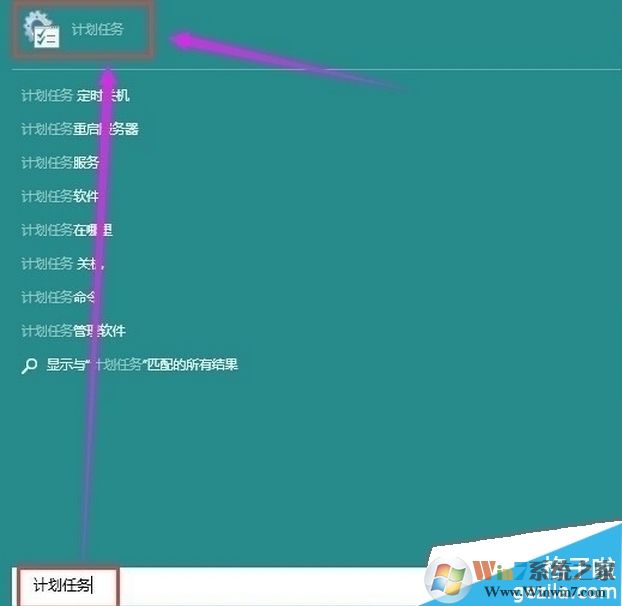
2、进入计划任务程序的窗口后点击操作,然后再点创建基本任务。如图2所示
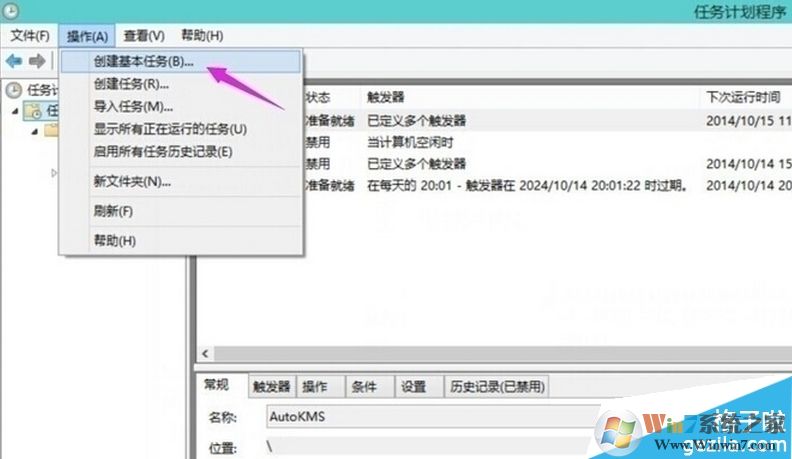
3、创建一个计划任务,输入名称,描述然后下一步。如图3所示
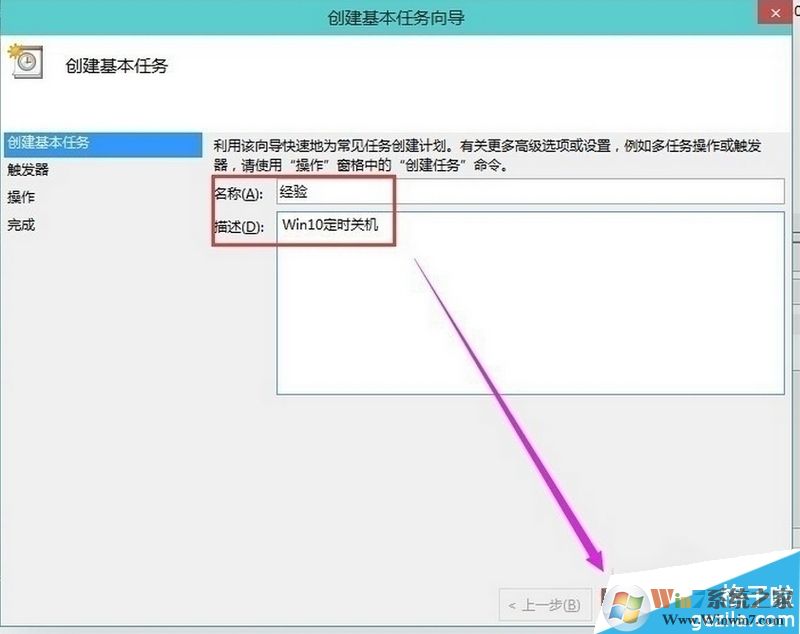
4、希望任务何时开始,如果是家庭的电脑使用每天是最后的。服务器就要看需要求设置执行任务的时间点。下一步。如图4所示
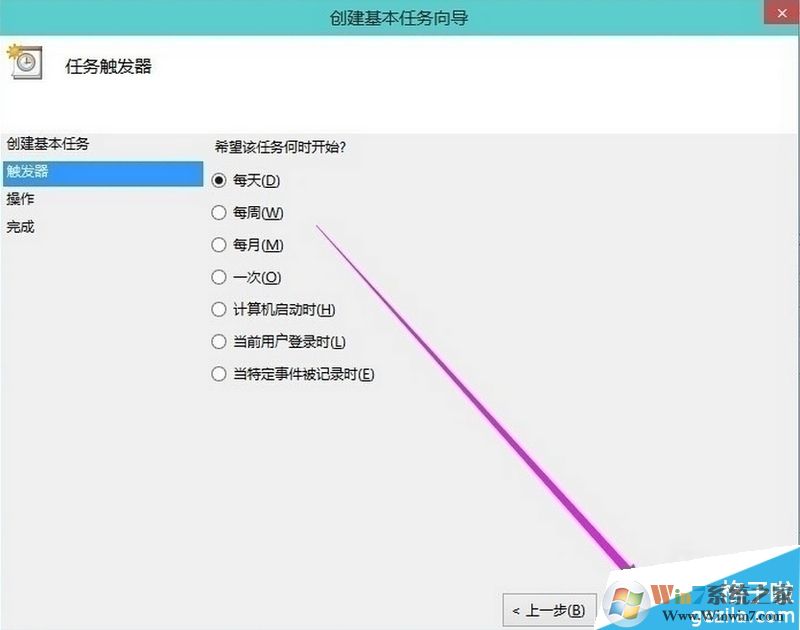
5、开始设置一个你要关机的时间点。设置每隔多久会完成关机这个动作。然后再下一步。如图5所示
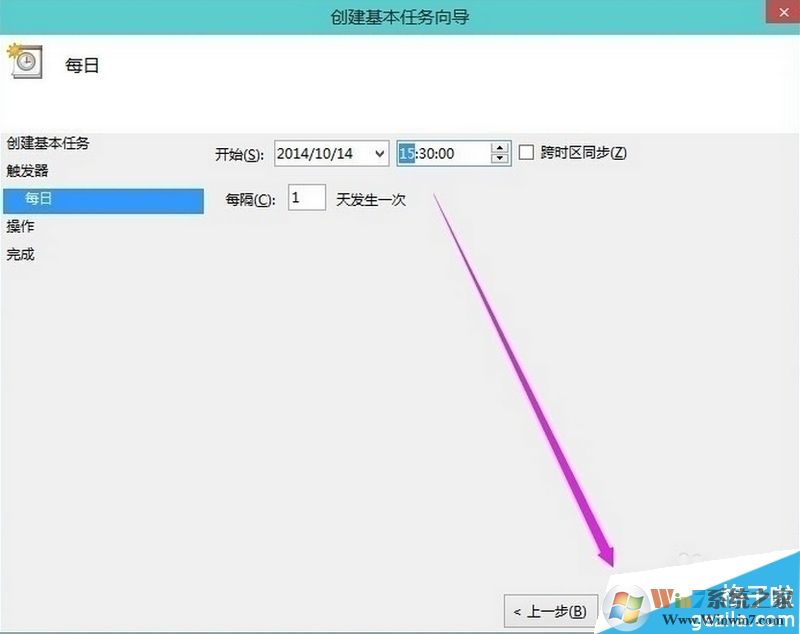
6、启动程序,下一步。如图6所示
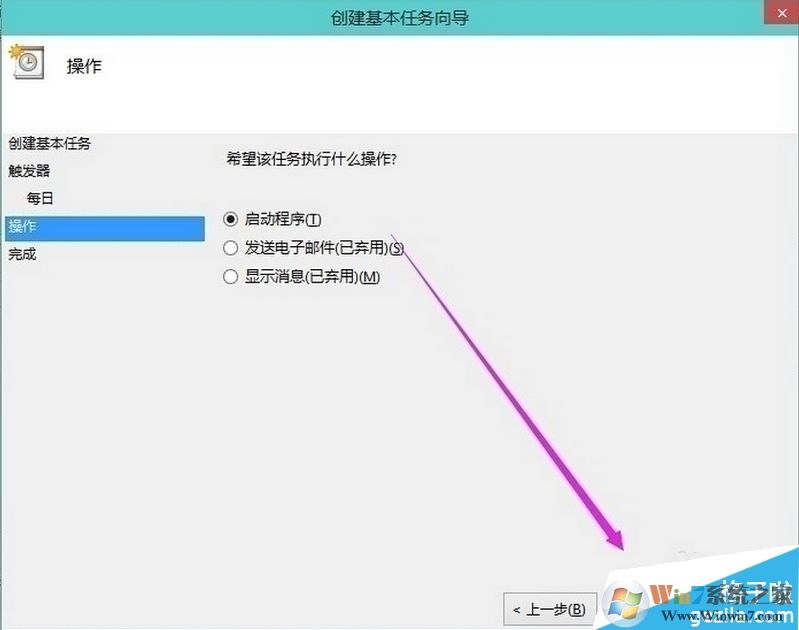
7、选择关机程序 C:\Windows\System32\shutdown.exe在后面的参数中加-s,再点击下一步。如图7所示
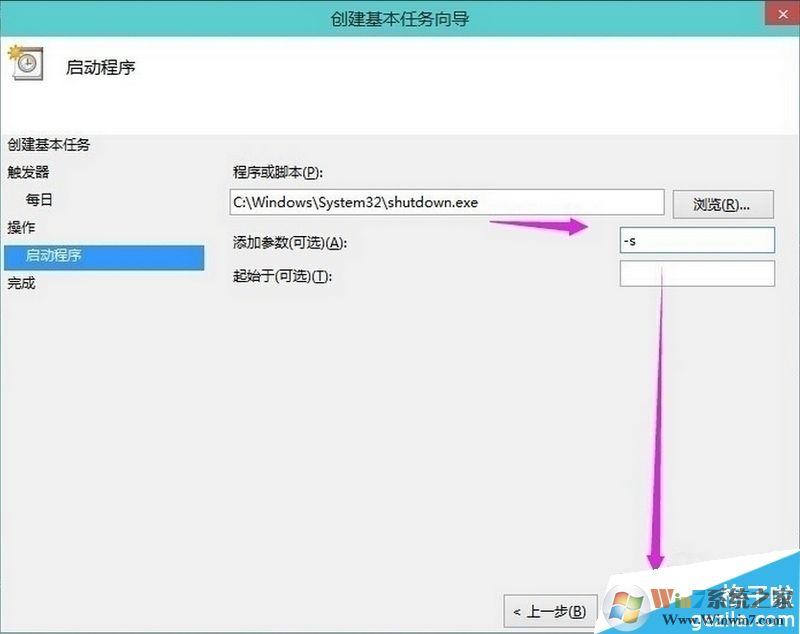
8、创建成功后,会在设置的那个时间点自动完成关机这个任务。最后完成就可以了。如图8所示
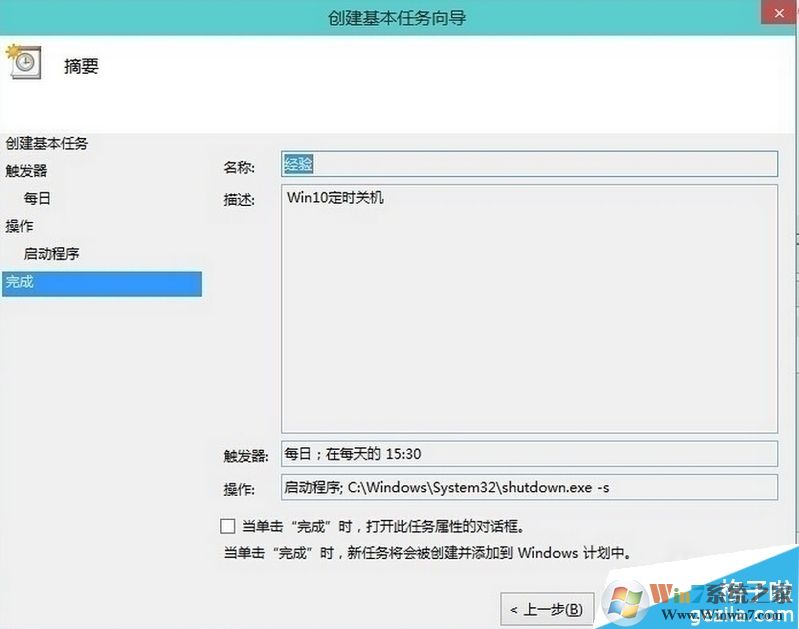
总结:以上就是win10系统设置自动关机的方法大全了,希望对大家有帮助。
分享到:

